En esta entrada se describirá todo el proceso de descarga, instalación y activación de la licencia de Facilino en Windows.
Facilino es un programa gratuito, si bien, incluye una licencia para activar las funcionalidades avanzadas. En esta entrada describiremos primero todo el proceso de descarga e instalación de Facilino.
Descarga e Instalación
Usted puede encontrar la última versión de Facilino en nuestra página de descargas.
Seleccione la versión de 32 bits si está utilizando un sistema operativo de Windows 32 bits (también funciona en sistemas operativos de 64 bits). La versión de 64 bits sólo funciona en sistemas operativos de Windows 64 bits. Ha sido probado en Windows 7, Windows 8.1 y Windows 10 en todas sus variantes.
Crea una carpeta en cualquier lugar y descomprime el fichero (ejecutable comprimido). Tras descomprimir el fichero en la carpeta que usted seleccione, aparecerán dos ejecutables dentro de esa carpeta:
- facilino.exe: Es el programa para ejecutar Facilino.
- vcredist_x86.exe o vcredist_x64.exe: Ficheros de redistribución de Microsoft Visual C++ 2013.
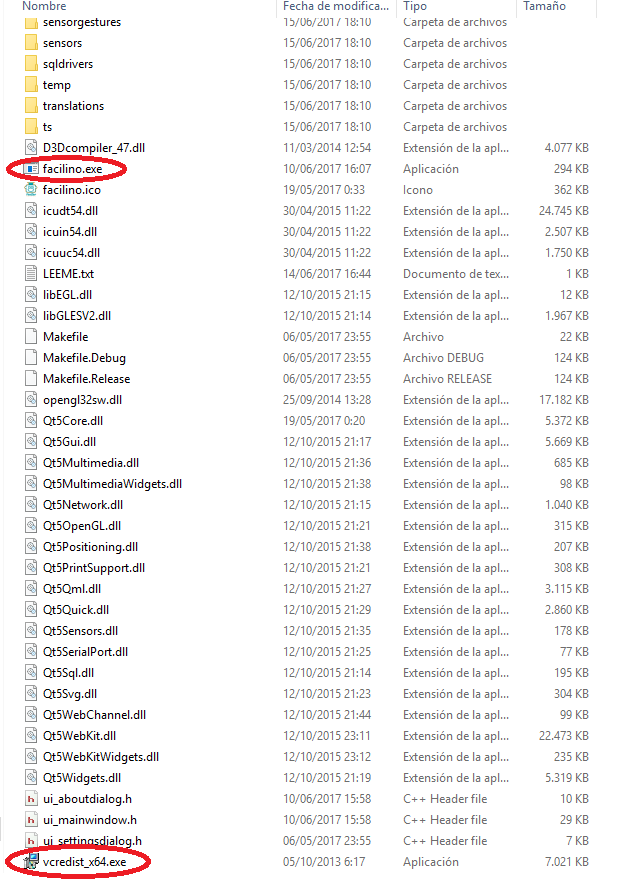
Debe primero instalar los ficheros de redistribución de Microsoft Visual C++ 2013 para que Facilino funcione correctamente, de lo contrario se quejará de que no encuentra una DLL.

Ahora estará en condiciones de utilizar Facilino.
Driver Arduino Nano en Windows 7
Windows 7 requiere instalar el driver CH340 para las versiones de Arduino Nano (compatible) típicamente ofrecido en la tienda. Este driver puede descargarse desde aquí:
Licencia de Facilino
Podrá encontrar la licencia de Facilino en ‘Mi Cuenta‘
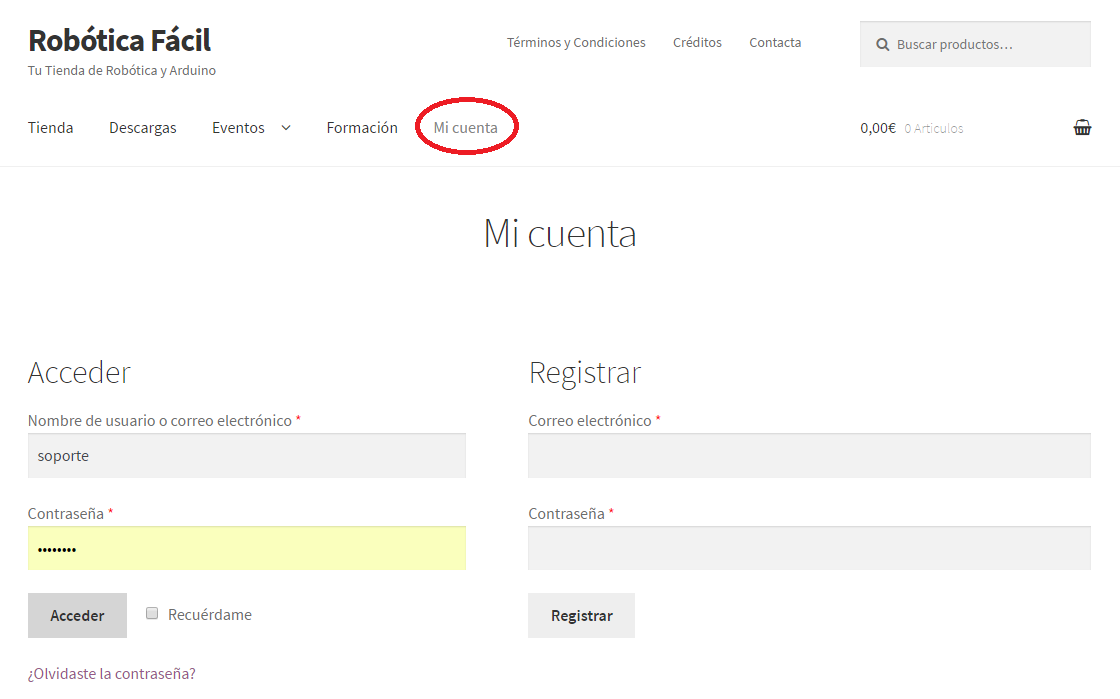
Una vez haya iniciado sesión, podrá ver que dispone de un apartado de ‘Licencias‘ en el que, asociado al pedido que realizó, aparecerán las licencias, así como los lugares (ordenadores) de forma simultánea. La primera vez su licencia estará pendiente de activarse con lo que si desplega el ‘+’ que aparece en ‘Lugares’ observará que no tiene ninguna IP asociada.
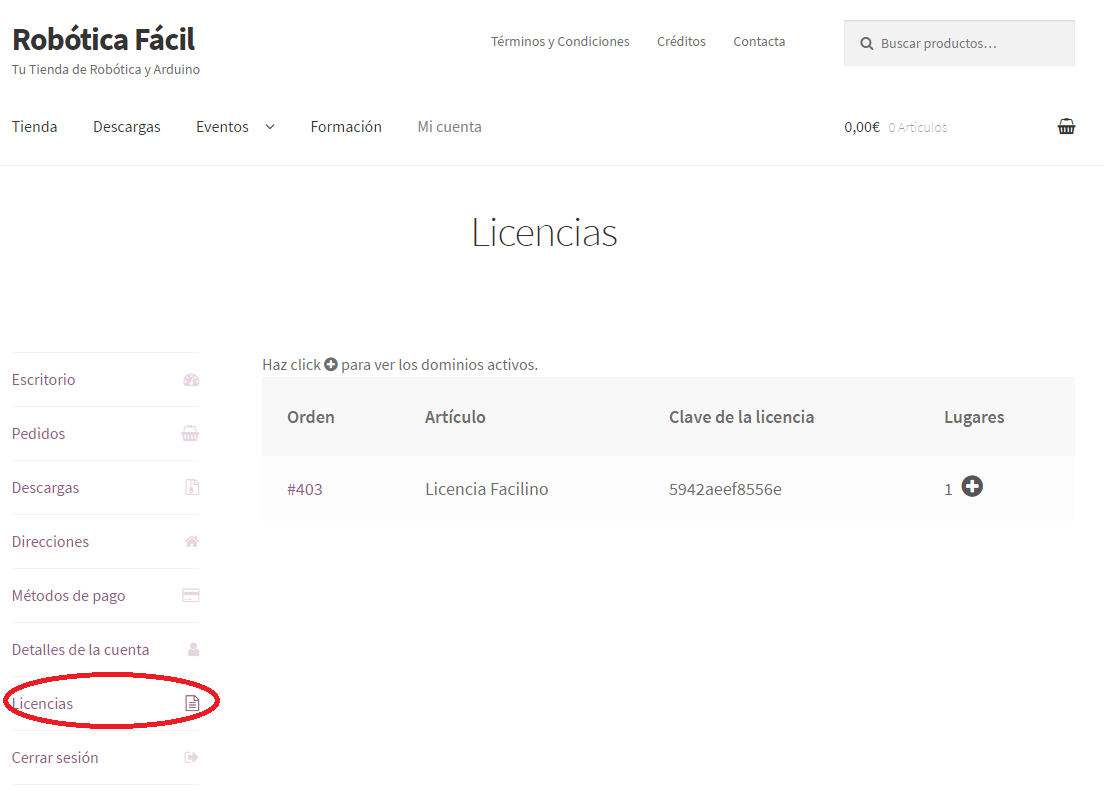
En cuanto utilice la licencia, se asociará la IP de su ordenador y si decide utilizar esta misma licencia en otro ordenador ésta se reasignará automáticamente. Cualquier problema al respecto, por favor contacte con soporte@roboticafacil.es. Si usted dispone de algún cortafuegos que impida el envío de datos a aplicaciones no autorizadas, puede que observe algún problema de uso de la licencia (vea el apartado de resolución de problemas).
Configurar las Preferencias
En el menú ‘Archivo->Preferencias’ podrá ajustar las preferencias de Facilino.

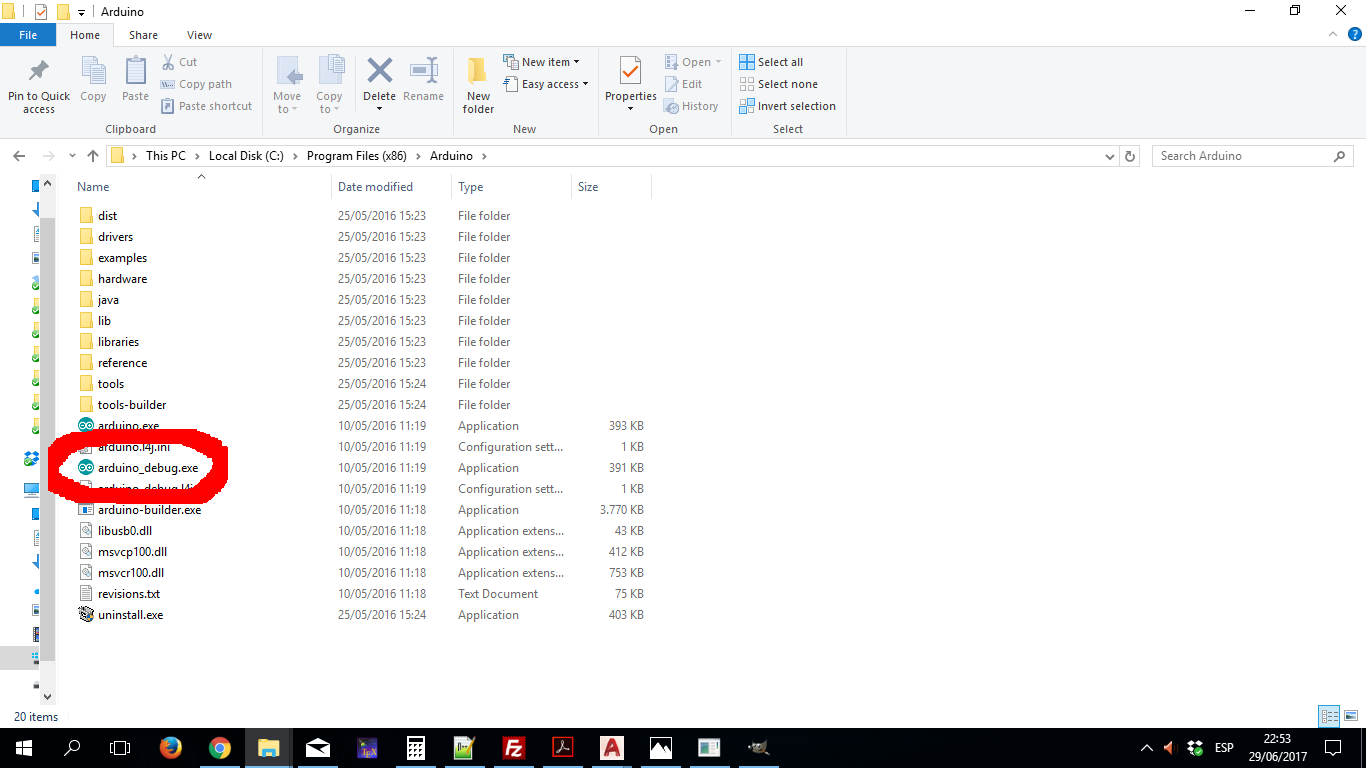
Concretamente, necesita especificar la ruta del ejecutable de Arduino ‘arduino_debug.exe’, seleccionar el idioma de la interfaz (el idioma de los bloques está disponible, por el momento en Español, Inglés y Catalán) y la licencia de Facilino. Acepte los cambios y reinicie la aplicación.
Al volver a ejecutar la aplicación, ya podrá disponer de todas la funcionalidades de Facilino. Asegúrese que la licencia está correctamente activada, utilizando cualquier de las instrucciones avanzadas. Si por ejemplo arrastra la instrucción «Recibir comandos Bluetooth» debería generarle el código correspondiente de la instrucción. Si la licencia no está activada aparecerá «//demo version» en su lugar.
Resolución de problemas
Facilino no se ejecuta
El único problema detectado hasta la fecha ha sido con la instalación del paquete de redistribución de Visual Studio C++ 2013 que dispone en la misma carpeta de Facilino. Si instala este paquete el programa debería ejecutarse con normalidad.
Facilino genera ‘//demo version’ en vez de código
Por favor, verifique estos pasos:
- Que dispone del número de licencia correcto.
- Ha trascurrido al menos 5 minutos desde su último acceso con un ordenador diferente.
- En ocasiones, al abrir un fichero ‘bly’ existente tras haber abierto otros previamente, la licencia deja de generar código. Este es un problema detectado que trataremos de solucionar en breve. Por el momento, debe de cerrar la aplicación y volverla a abrir. Al abrir el fichero ‘bly’ por primera vez, el programa responde como se espera.
- Desde cualquier navegador web, introduzca: ‘https://roboticafacil.es/facilino/blockly/login_facilino.php?license=123456789’, siendo 123456789 su licencia. Debería responder con
[«123456789″,»ok»,»License activated»] -> Si no había sido previamente activada
[«123456789″,»ok»,»Valid license»] -> Si ya había sido activada
- Tiene los permisos necesarios en su ordenador para que pueda verificarse la licencia. Particularmente, no tiene ningún cortafuegos (firewall) o antivirus que impidan la ejecución normal de la aplicación. En ocasiones es conveniente mirar si el fichero ‘index.html’ puede abrirse con normalidad tras introducir manualmente su licencia en la línea de código resaltada en negrita (reemplazándo el número por su licencia):
if (typeof(license) === 'undefined'){
license='123456789';
}
No se conocen otras fuentes de problemas, con lo que si recibe cualquier error, póngase en contacto con soporte@roboticafacil.es

